Πώς να προσθέσετε βίντεο στο iPod nano χωρίς κόπο
Γεια σας, χρειάζομαι βοήθεια για την τοποθέτηση βίντεο από τον υπολογιστή του σπιτιού μου στο iPod nano. Είναι 5ης γενιάς. Οι ταινίες είναι μορφές .avi και .wmv αλλά η βιβλιοθήκη του iTunes δεν τις αναγνωρίζει. Υπάρχει ένας μόνο τύπος επέκτασης ταινίας που θα λάβουν τα iPod ή μπορείτε να βάλετε οποιοδήποτε είδος σε αυτά; Ή μήπως το iPod θα παίζει μόνο βίντεο που έχουν αγοραστεί μέσω του iTunes;
Το πρόγραμμα αναπαραγωγής μουσικής ως έχει, το iPod nano υποστηρίζει την αναπαραγωγή βίντεο από τότε που κυκλοφόρησε το iPod nano 3. Αν σας αρέσει να παρακολουθείτε βίντεο στο iPod nano, μπορεί να αντιμετωπίσετε το πρόβλημα με το πώς να μετακινήσετε βίντεο στο iPod nano.
Στην πραγματικότητα, εκτός από τα αγορασμένα βίντεο από το iTunes, μπορείτε επίσης να τοποθετήσετε βίντεο στο iPod nano ακόμα και όταν οι μορφές τους δεν είναι συμβατές. Για να το φτιάξετε, μπορείτε να δοκιμάσετε το Wondershare DrFoneTool – Διαχείριση τηλεφώνου (iOS). Αυτό το πρόγραμμα σάς δίνει τη δυνατότητα να προσθέτετε εύκολα πολλά βίντεο από υπολογιστή στο iPod nano χωρίς iTunes. Όταν το βίντεο έχει μη συμβατές μορφές, όπως AVI, FLV και WMA, αυτό το πρόγραμμα σάς βοηθά να τα μετατρέψετε σε μορφή συμβατή με iPod nano – MP4. Επιπλέον, δεν θα διαγράψετε ποτέ τα προηγούμενα βίντεο στο iPod nano όταν προσθέτετε νέα βίντεο σε αυτό. Υπάρχουν τόσοι πολλοί τρόποι για να προσθέσετε βίντεο στο iPod Nano, αλλά υπάρχουν ορισμένοι τρόποι που σας επιτρέπουν να τοποθετείτε βίντεο χωρίς κόπο και εύκολα. Θα σας πούμε για αυτούς τους τρόπους σήμερα μέσα από αυτό το άρθρο.
- Μέρος 1. Ο καλύτερος τρόπος για να προσθέσετε βίντεο στο iPod Nano
- Μέρος 2. Προσθήκη βίντεο στο iPod Nano με το iTunes
- Μέρος 3. Προσθήκη βίντεο στο iPod Nano με τρόπο συγχρονισμού
- Μέρος 4. Συμβουλές για την προσθήκη βίντεο στο iPod Nano
Μέρος 1. Ο καλύτερος τρόπος για να προσθέσετε βίντεο στο iPod Nano
Wondershare DrFoneTool – Διαχείριση τηλεφώνου (iOS) είναι διαθέσιμο για το iPod Nano και άλλους χρήστες συσκευών iOS για να προσθέτουν μουσική ή βίντεο ή άλλα στοιχεία, όπως επαφές, βίντεο, μουσική, μηνύματα, podcast και ηχητικά βιβλία χωρίς κόπο. Το Wondershare DrFoneTool – Phone Manager (iOS) σάς δίνει τη δυνατότητα να προσθέτετε βίντεο στο iPod Nano χωρίς κόπο. Το DrFoneTool – Phone Manager (iOS) υποστηρίζει όλες τις συσκευές iOS και συσκευές Android επίσης, ώστε να μπορείτε να χρησιμοποιείτε οποιαδήποτε συσκευή με το DrFoneTool – Phone Manager (iOS) χωρίς περιορισμό συσκευών. Αυτή είναι η καλύτερη διαθέσιμη εναλλακτική λύση του iTunes που επιτρέπει στους χρήστες να κάνουν περισσότερες πρακτικές με συσκευές iOS σε σύγκριση με το iTunes.

DrFoneTool – Διαχείριση τηλεφώνου (iOS)
Μεταφέρετε βίντεο από τον υπολογιστή σε iPod/iPhone/iPad χωρίς iTunes
- Μεταφορά, διαχείριση, εξαγωγή/εισαγωγή της μουσικής, των φωτογραφιών, των βίντεο, των επαφών, των SMS, των εφαρμογών κ.λπ.
- Δημιουργήστε αντίγραφα ασφαλείας της μουσικής, των φωτογραφιών, των βίντεο, των επαφών, των SMS, των εφαρμογών κ.λπ. στον υπολογιστή και επαναφέρετέ τα εύκολα.
- Μεταφέρετε μουσική, φωτογραφίες, βίντεο, επαφές, μηνύματα κ.λπ. από το ένα smartphone στο άλλο.
- Μεταφέρετε αρχεία πολυμέσων μεταξύ συσκευών iOS και iTunes.
- Υποστηρίξτε όλα τα μοντέλα iPhone, iPad και iPod touch με οποιεσδήποτε εκδόσεις iOS.
Πώς να προσθέσετε βίντεο στο iPod Nano χωρίς κόπο
Βήμα 1 Επισκεφτείτε τον επίσημο ιστότοπο DrFoneTool – Phone Manager (iOS) και πραγματοποιήστε λήψη του στον υπολογιστή ή στο Mac σας για να αρχίσετε να προσθέτετε βίντεο στο iPod Nano. Εγκαταστήστε το και εκκινήστε το και θα δείτε τη διεπαφή του DrFoneTool – Phone Manager (iOS) τώρα.

Βήμα 2 Τώρα πρέπει να συνδέσετε το iPod Nano με τον υπολογιστή σας χρησιμοποιώντας ένα καλώδιο USB και, στη συνέχεια, το DrFoneTool – Phone Manager (iOS) θα εμφανίσει το συνδεδεμένο iPod σας μπροστά από το όπως η παρακάτω εικόνα.

Βήμα 3 Μόλις συνδεθεί επιτυχώς το iPod σας, πρέπει να μεταβείτε στην καρτέλα Βίντεο που είναι διαθέσιμη στο επάνω μέρος και μετά να κάνετε κλικ στο Μουσικά βίντεο. Θα εμφανίσει όλα τα προηγούμενα διαθέσιμα βίντεο τώρα. Κάντε κλικ στο κουμπί «Προσθήκη» τώρα και επιλέξτε «Προσθήκη αρχείου» ή «Προσθήκη φακέλου».
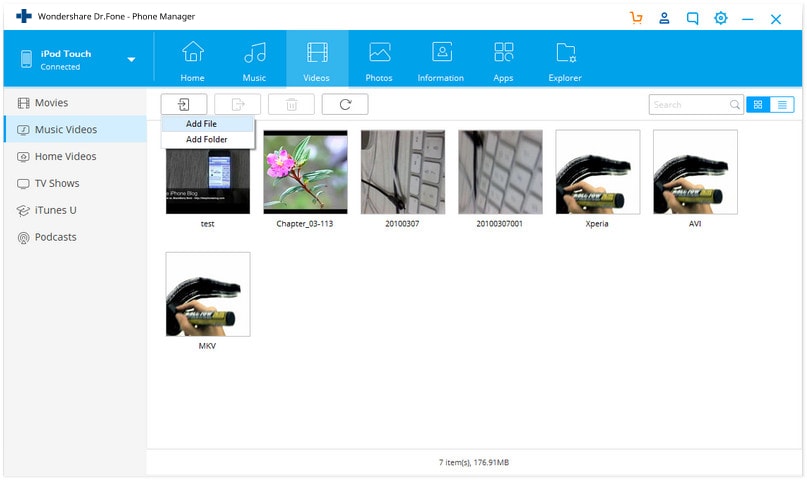
Βήμα 4 Όταν κάνετε κλικ στο Προσθήκη αρχείου ή Προσθήκη φακέλου, τότε θα σας ζητήσει να περιηγηθείτε στα βίντεό σας στα επόμενα αναδυόμενα παράθυρα. Περιηγηθείτε στα βίντεό σας τώρα επιτέλους κάντε κλικ στο κουμπί Άνοιγμα. Εάν η μορφή των βίντεό σας δεν υποστηρίζεται από το iPod Nano, τότε θα σας ζητήσει να μετατρέψετε τη μορφή του βίντεο κάντε κλικ στο Ναι. Μετά τη μετατροπή της μορφής του βίντεο, θα προσθέσει αυτόματα βίντεο στο iPod Nano.
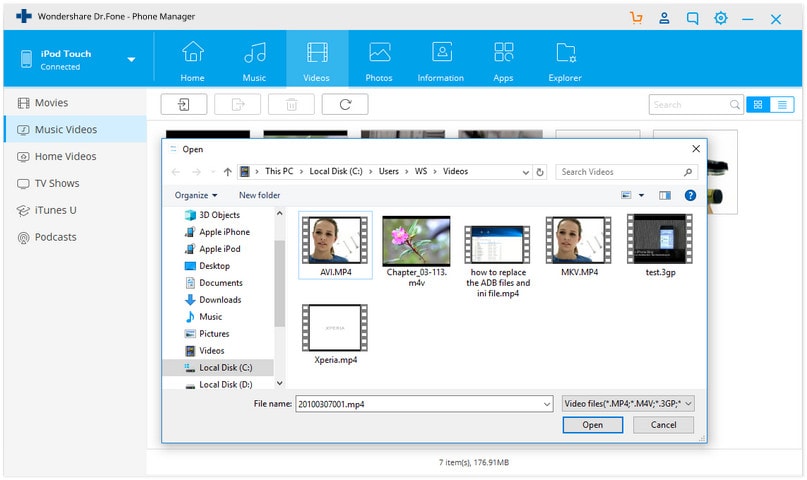
Μέρος 2. Προσθήκη βίντεο στο iPod Nano με το iTunes
Το iTunes επιτρέπει επίσης στους χρήστες να προσθέτουν βίντεο στο iPod Nano απευθείας με τη διεπαφή του iTunes. Αλλά όταν προσθέτετε βίντεο χρησιμοποιώντας το iTunes, τότε η διαδικασία είναι λίγο χρονοβόρα και χρειάζεται χρόνος που χρειάζεται να κάνετε μεγάλη προσπάθεια για να προσθέσετε βίντεο με το iTunes. Δεν μπορείς να το κάνεις αβίαστα. Πρώτον και το κύριο πράγμα που το iTunes δεν είναι σε θέση να μετατρέψει τα βίντεό σας σε μορφή που υποστηρίζεται από το iPod αυτόματα, πρέπει να κάνετε λήψη άλλου λογισμικού για να το κάνετε αυτό. Αφού έχετε βίντεο στην υποστηριζόμενη μορφή του iPod Nano, μπορείτε να ακολουθήσετε αυτά τα βήματα για να προσθέσετε βίντεο στο iPod Nano.
Βήμα 1 Μεταβείτε στον υπολογιστή σας και εκκινήστε το iTunes σε αυτόν. Μόλις ξεκινήσει, συνδέστε το iPod σας με τον υπολογιστή. Πριν ξεκινήσετε τη διαδικασία, έχετε ελέγξει τη μη αυτόματη διαχείριση μουσικής και βίντεο στην ενότητα σύνοψης του iPod σας. Στην καρτέλα προβολή του iTunes επιλέξτε ταινίες από εδώ.
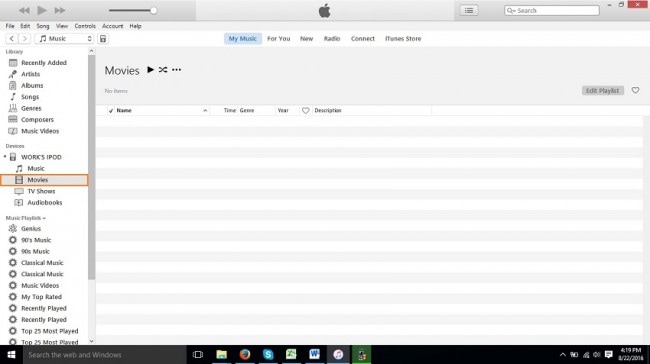
Βήμα 2 Μόλις μπορέσετε να δείτε τη βιβλιοθήκη ταινιών. Μεταβείτε στο φάκελο στον υπολογιστή σας όπου είναι διαθέσιμο το βίντεο και τον οποίο θέλετε να προσθέσετε στο iPod σας για να το απολαύσετε σε αυτό. Μόλις βρεθείτε εκεί στο φάκελό σας Σύρετε αυτό το βίντεο και αποθέστε το στην καρτέλα Ταινίες iPod.
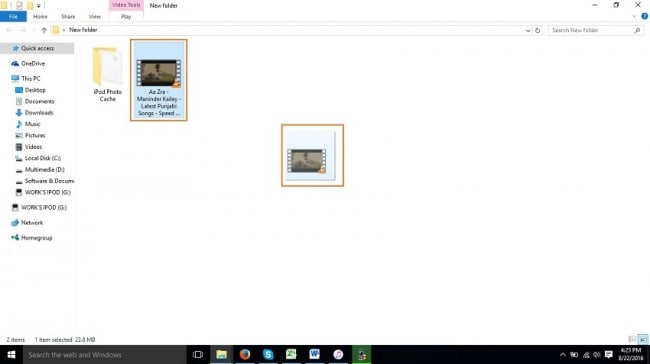
Βήμα 3 Αφού ρίξετε το βίντεό σας στην ενότητα Ταινίες του iPod σας, θα αρχίσει να προσθέτει τα βίντεό σας στην ενότητα των ταινιών σας όπως η παρακάτω εικόνα, θα σας δείξει ένα μικρό σημάδι χρόνου.
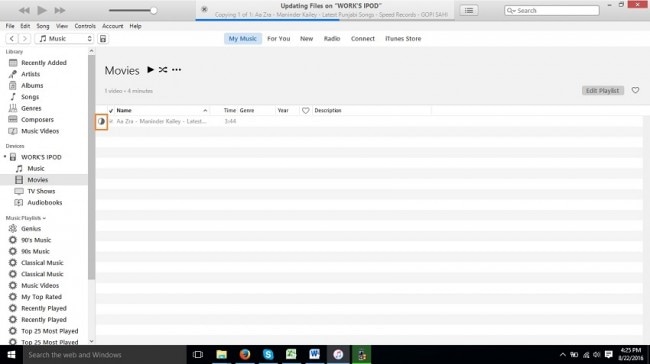
Βήμα 4 Μόλις ολοκληρωθεί αυτό το μικρό σημάδι του χρόνου και μετατραπεί στο μπλε χρώμα, τότε το βίντεό σας θα προστεθεί με επιτυχία στο iPod σας. Τώρα μπορείτε εύκολα να απολαύσετε το βίντεό σας στο iPod σας.

Μέρος 3. Προσθήκη βίντεο στο iPod Nano με τρόπο συγχρονισμού
Οι χρήστες μπορούν επίσης να προσθέσουν βίντεο στο iPod Nano με τρόπο συγχρονισμού. Με αυτόν τον τρόπο μπορείτε να μεταφέρετε τα αγορασμένα και άλλα βίντεό σας από τη βιβλιοθήκη iTunes στο iPod Nano. Για να προσθέσετε βίντεο στο iPod Nano με τρόπο συγχρονισμού, ακολουθήστε τα παρακάτω βήματα για να διευκολύνετε την προσθήκη βίντεο με τρόπο συγχρονισμού.
Βήμα 1 Μεταβείτε στο iTunes στον υπολογιστή σας και εκκινήστε το. Μόλις ξεκινήσετε το iTunes, συνδέστε το iPod σας με τον υπολογιστή σας χρησιμοποιώντας καλώδιο USB USB. Αφού συνδέσετε το iPod σας με τον υπολογιστή, πρέπει να μεταβείτε στην καρτέλα περίληψη. Κάντε κλικ στη συσκευή σχήματος iPod για να μεταβείτε στην καρτέλα περίληψη.

Βήμα 2 Τώρα πρέπει να προσθέσετε βίντεο στη βιβλιοθήκη iTunes για να προσθέσετε βίντεο στο iPod σας. Για να προσθέσετε βίντεο στη βιβλιοθήκη του iTunes, κάντε κλικ στο Αρχείο > Προσθήκη αρχείου στη βιβλιοθήκη.
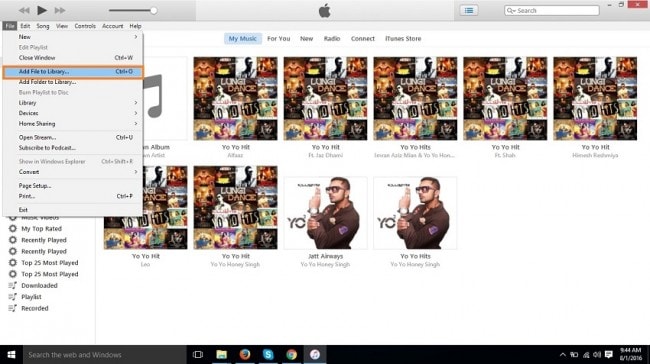
Βήμα 3 Αφού κάνετε κλικ στην επιλογή προσθήκη αρχείου στη βιβλιοθήκη, θα ανοίξει ένα αναδυόμενο παράθυρο που σας ζητά να εντοπίσετε το αρχείο βίντεο. Σε αυτό το παράθυρο, εντοπίστε το αρχείο βίντεο που θέλετε να προσθέσετε και, στη συνέχεια, κάντε κλικ στο κουμπί Άνοιγμα.
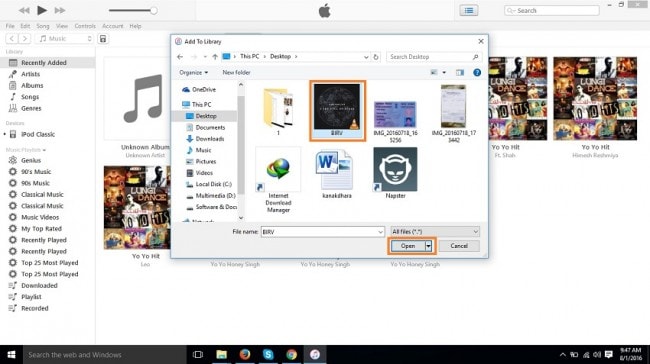
Βήμα 4 Αφού κάνετε κλικ στο κουμπί άνοιγμα, το βίντεό σας θα προστεθεί στη βιβλιοθήκη iTunes τώρα.
5 βήμα
Τώρα μεταβείτε στη σελίδα σύνοψης του iPod κάνοντας κλικ στο εικονίδιο σχήματος iPod και μετακινηθείτε προς τα κάτω εδώ και κάντε κλικ στο κουμπί Συγχρονισμός για να συγχρονίσετε το iPod σας με την τρέχουσα βιβλιοθήκη iTunes.

6 βήμα
Αφού κάνετε κλικ στο κουμπί συγχρονισμού, το βίντεό σας θα προστεθεί αυτόματα στο iPod σας τώρα. ώστε να μπορείτε να το απολαύσετε οποτεδήποτε οπουδήποτε τώρα.
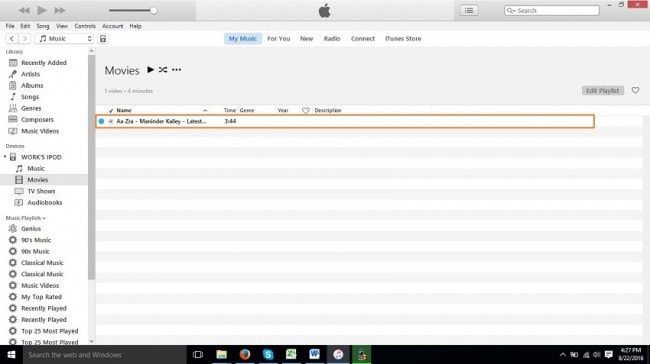
Μέρος 4. Συμβουλές για την προσθήκη βίντεο στο iPod Nano
Συμβουλή #1 Συμβατές μορφές
Όταν πρόκειται να προσθέσετε βίντεο στο iPod Nano χρησιμοποιώντας το iTunes, τότε το πρώτο πράγμα που έχετε κατά νου είναι ότι το βίντεο που μεταφέρετε πρέπει να υποστηρίζεται από το iPod, επειδή το iTunes δεν μετατρέπει τα βίντεο αυτόματα. Πρέπει να τα μετατρέψετε με μη αυτόματο τρόπο πριν τα προσθέσετε στο iTunes.
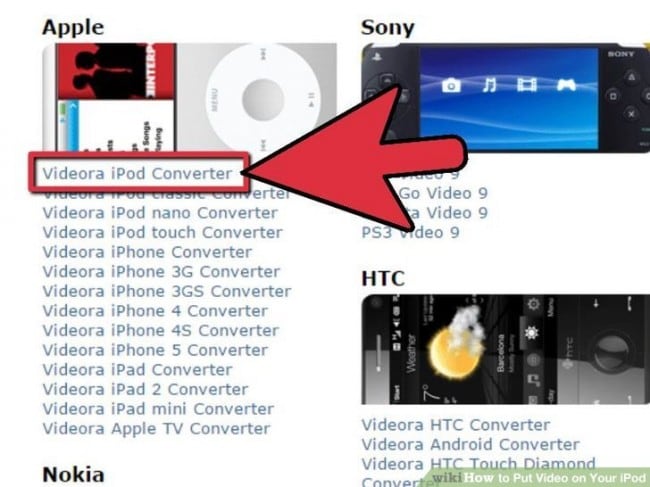
Συμβουλή #2 Το καλύτερο λογισμικό για την προσθήκη βίντεο στο iPod Nano
Κατά την προσθήκη βίντεο στο iPod χρησιμοποιώντας το iTunes, πρέπει να κάνετε πολλές προσπάθειες αντί να χρησιμοποιείτε λογισμικό τρίτων όπως το Wondershare DrFoneTool – Phone Manager (iOS). Wondershare DrFoneTool – Το Phone Manager (iOS) μπορεί να κάνει τα πάντα εύκολα και αυτόματα χωρίς τη χρήση άλλου λογισμικού. Έτσι, μπορείτε να χρησιμοποιήσετε το Wondershare DrFoneTool – Phone Manager (iOS) αντί να χρησιμοποιήσετε το iTunes. Το iTunes σάς δίνει τη δυνατότητα να προσθέτετε μουσική μόνο με μη αυτόματο τρόπο, κάτι που απαιτεί χρόνο και πρέπει να είστε τεχνικός πριν κάνετε όλη αυτή τη λειτουργία στο iPod Nano σας χρησιμοποιώντας το iTunes.

Εκμάθηση βίντεο: Πώς να μεταφέρετε βίντεο στο iPod Nano με το DrFoneTool – Phone Manager (iOS)
πρόσφατα άρθρα

